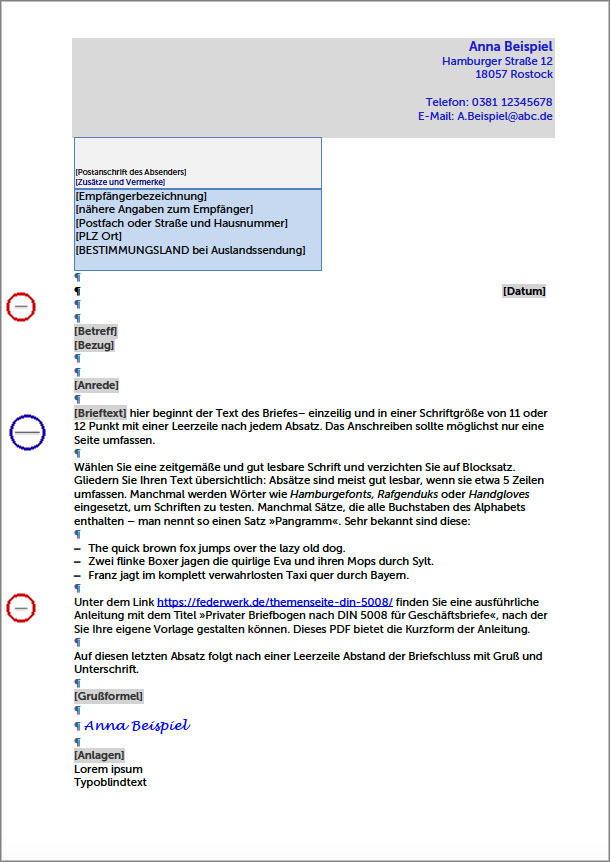
Nach den »Schreib- und Gestaltungsregeln für die Text- und Informationsverarbeitung« vom März 2020 können in den Heftrand (linker Seitenrand) von Briefblättern zwei Falzmarken und eine Lochmarke eingefügt werden. Die Falzmarken helfen dabei, das Briefblatt für Fensterbriefumschläge im Format DIN lang zu falten, wenn von Hand gefaltet und kuvertiert wird.
Bis zur DIN 5008:2011 hießen die Markierungen »Faltmarken«, seit 2020 werden sie auch in der DIN 5008 »Falzmarken« genannt. Bis zur Ausgabe 2011 »sollten« die Markierungen eingefügt werden, ab 2020 »können« sie eingefügt werden.
1. Position der Marken nach DIN 5008
Die DIN 5008 gibt die Positionen jeweils gemessen von der oberen Blattkante an; die Maßangaben für die Falzmarken unterscheiden sich deshalb für die Briefblätter der Formen A und B.
Geschäftsbrief Form A
Kopfzeile (oberer Seitenrand): 27 mm
- Falzmarke 1: 87 mm von der oberen Blattkante
- Lochmarke: 148,5 mm von der oberen Blattkante
- Falzmarke 2: 192 mm von der oberen Blattkante
Geschäftsbrief Form B
Kopfzeile (oberer Seitenrand): 45 mm
- Falzmarke 1: 105 mm von der oberen Blattkante
- Lochmarke: 148,5 mm von der oberen Blattkante
- Falzmarke 2: 210 mm von der oberen Blattkante
2. Positionieren der Marken in Word
Da das Lineal in Word vom Seitenrand neu misst, muss hier jeweils umgerechnet und die Höhe der Kopfzeile von den DIN-Maßen abgezogen werden. Deshalb ergeben sich hier für die Falzmarken gleiche Werte.
- Falzmarke 1: 60 mm vom oberen Seitenrand
- Falzmarke 2: 165 mm vom oberen Seitenrand
Dafür unterscheiden sich die Werte für die Lochmarke:
- Geschäftsbrief Form A: 121,5 mm vom oberen Seitenrand
- Geschäftsbrief Form B: 103,5 mm vom oberen Seitenrand
3. Falz- und Lochmarken anlegen in Word
Die Falzmarken wurden ursprünglich nach DIN 676 vom Grafiker (und in einem Grafikprogramm) für den vorgedruckten Briefbogen angelegt. In Word müssen Sie darauf achten, dass Sie die Markierungen nicht im Textbereich einfügen. Sonst sind die Linien jeweils mit dem nebenstehenden Textabsatz verbunden und verschieben sich, sobald Sie im Textbereich Änderungen vornehmen.
So gehen Sie vor:
- Gehen Sie in den Bereich »Kopf- und Fußzeile«: Menü: Ansicht > Kopf- und Fußzeile.
- Gehen Sie in das Menü: Einfügen > Form > Linie.
- Fügen Sie durch Ziehen mit der Maus eine Linie waagerecht in den Seitenrand ein (ca. 5 mm für die Falzmarken, etwas länger für die Lochmarke).
- Wenn Sie die Linie mit der Maus anklicken (aktivieren), lässt sich die Position mit den Pfeiltasten auf der Tastatur korrigieren.
- Anschließend können Sie Linienstärke (1 Punkt) und Farbe anpassen.
Praxistipp:
Am besten fügen Sie nur die Falzmarke 1 (60 mm vom oberen Seitenrand) in die Dokumentvorlage für Briefe ein. Die Lochmarke und die Falzmarke 2 sind in der Praxis meist entbehrlich.
Zum Weiterlesen:
- Privater Briefbogen nach DIN 5008 für Geschäftsbriefe (Gestaltung einer privaten Vorlage in Anlehnung an den Geschäftsbrief)
- Themenseite: DIN 5008 mit weiteren Links
[Dieser Artikel erschien erstmals am 6. Juli 2014 auf Federwerk.de. Er wurde für die aktuelle DIN 5008 vom März 2020 überarbeitet.]